Objetivo: Mostrar o passo a passo de como utilizar a integração nativa (direta) da leadlovers com o Kiwify.
Para que serve: Esta integração faz uma ligação entre as ações de seus leads no seu produto na Kiwify com a leadlovers, como por exemplo adicionar um lead em uma máquina, funil e sequência depois de ter a compra de um produto aprovada.
Requisitos Obrigatórios: 1. Possuir uma conta e um produto criados na Kiwify. 2. Ter uma máquina, funil e sequência criados na leadlovers.
O que é?
Primeiro de tudo, é preciso ter um produto criado e aprovado na Kiwify e integrado com a leadlovers para que possa realizar ações com os leads nas suas máquinas daqui.
Esses leads são usuários do Kiwify e nesta segmentação é possível escolher o que vai fazer eles se tornarem contatos em sua conta. É possível, por exemplo, filtrar por opções relacionadas a compra (compra aprovada, boleto gerado, chargeback, cancelamentos, reembolso, abandono de carrinho, atualizações da assinatura, etc.) e então, dependendo da ação do usuário, inserir ou até mesmo remover ele de uma máquina, funil e sequência na leadlovers.
Um exemplo de uso seria: divulgar o link de seu produto para que, quando o lead realizar uma compra, ele seja adicionado em uma máquina de relacionamento pós-venda.
Neste tutorial, te ensinaremos como configurar essa integração. Caso, em vez de querer adicionar ou remover os leads de uma máquina, você queira liberar um acesso à área de membros da leadlovers para os leads que comprarem o seu produto, pode fazer a integração por meio do Produto EAD acessando esse link.
Vinculando as plataformas leadlovers e Kiwify
Etapa leadlovers
Acesse a sua conta leadlovers e realize os passos abaixo:
Nº1– No canto superior direito da tela, localize a opção “Configurações” (ícone de engrenagem) e selecione-a.
Nº2– Depois clique na opção “Dados da Conta” para ser enviado diretamente para a aba “Perfil”.
Nº3– Dentro dela, procure na tela a seção “Token Pessoal” e copie o código hexadecimal (semelhante com o destacado na imagem). Salve ele em um lugar de fácil acesso, o bloco de notas pode ser um grande aliado.
Etapa Kiwify
Acesse o site do Kiwify e faça o login em sua conta.
Nº4– No menu do lado esquerdo da tela principal, localize a opção “Apps” e clique sobre ela.
Nº5– Na tela de gerenciamento de Apps, selecione a opção “leadlovers”.
Nº6– No menu que abrirá na lateral direita da tela, clique no botão “Adicionar conta”. Uma janela pop-up será aberta para configuração da conta.
Nº7– Preencha o nome, ele aparecerá somente para você para organização pessoal.
Nº8– Cole o “Token Pessoal” da sua conta leadlovers. É aquele código que pegamos no passo 3, lembra?
Nº9– Para finalizar a integração, clique em “Adicionar conta”.
Seguindo os passos anteriores, se a configuração for um sucesso aparecerá a mensagem “Conta adicionada” no canto superior direito da tela, como destacado na imagem abaixo:
Como adicionar regras e configurar gatilhos
Realizada a integração, chegou a hora de configurar o que acontecerá com o lead na leadlovers dependendo da ação que o cliente realizar no momento da compra do produto.
Nº10– Ainda no menu “Gerenciar Leadlovers”, clique sobre o nome que deu para a conta. Feito isso, abrirá a tela “Leadlovers” onde poderá ver todos os detalhes das ações configuradas para essa conta.
Nº11– Clique no botão “Adicionar Regra”, isso abrirá um menu lateral.
Nº12– Nele selecione primeiramente o produto no qual fará a inclusão da regra.
Nº13– No campo “Quando”, é possível escolher qual ação do cliente será filtrada no Kiwify para que após isso ocorra a inclusão ou remoção em uma máquina na leadlovers.
Nº14– Em “Então” escolha o que acontecerá com o lead na leadlovers após realizar a ação escolhida. As opções disponíveis são “Inserir” ou “Remover” de uma máquina.
Somente escolhendo a ação de “Inserir” as etapas 16 e 17 serão habilitadas.
Se a opção “Remover” for selecionada, o lead será removido da máquina toda e poderá ficar com o status “Lead sem máquina” dentro da conta, ainda ocupando espaço. Então se quiser que ele seja removido da conta toda, é necessário excluí-lo mais tarde.
Nº15– Defina em qual máquina o lead será adicionado ou removido.
Nº16– Esse campo só estará disponível caso a opção “Inserir” tenha sido escolhida em “Então”. É aqui que definimos o funil de destino do contato.
Nº17– Se for inserir o lead em uma máquina é obrigatório escolher em qual nível da sequência de e-mails ele entrará, ou seja, qual é a primeira mensagem que vai receber assim que entrar na sua máquina e sequência. Faça isso nesse campo.
Nº18– Salve as alterações.
Se quiser configurar diferentes ações para os leads com filtros variados, será necessário criar mais eventos. É possível, por exemplo, criar uma ação para ser executada para o lead que teve a compra aprovada e outra para o que abandonou o carrinho, mas para isso é necessário criar dois eventos separados.
Como citado anteriormente no passo 10, na tela “leadlovers” no Kiwify aparecerão todos os eventos criados, sendo possível visualizar mais detalhes, editar ou removê-los nos três pontinhos após as informações de produto, evento e máquina.
No exemplo abaixo, há apenas uma ação configurada, a qual é: no produto “Consultoria”, quando um cliente tiver a compra aprovada (pagamento compensado) ele será adicionado como lead na máquina “Consultoria-Financeira”. Quanto mais ações configurar, mais personalizado será seu relacionamento com os seus leads!
Testando a integração
Antes de divulgar o seu produto para os seus clientes, é muito importante testar o seu funcionamento e garantir que, no momento em que os clientes adquirirem ele, eles serão inseridos corretamente na máquina e sequência que foi configurada
Se você configurou, por exemplo, que o lead deve ser inserido em uma máquina depois de abandonar o carrinho, simule uma compra se cadastrando com o seu e-mail e abandone o seu carrinho. Aguarde alguns minutos e depois confira se o lead cadastrado entrou na máquina e sequência que foram configuradas no momento da integração.
Suporte
Se surgir qualquer dúvida ou situação, ou se precisar de qualquer ajuda durante este procedimento, por favor, entre em contato com o nosso suporte!
Artigos relacionados
– Como localizar o seu Token Pessoal na leadlovers?
– Como criar um funil e sequência de e-mails?
– Como excluir um lead da máquina ou da conta?
🏁 É isso, terminamos por aqui!
com amor ❤
equipe leadlovers™
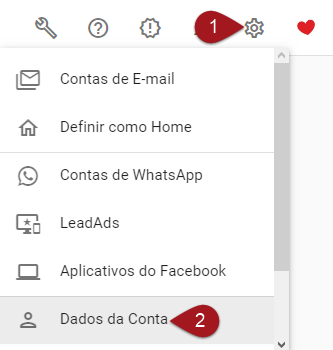
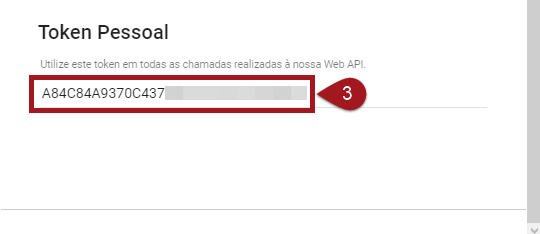
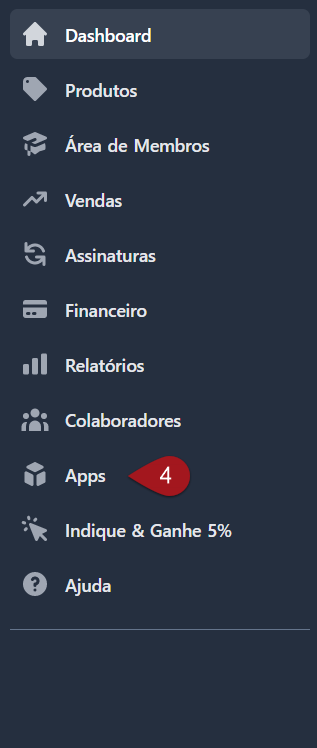
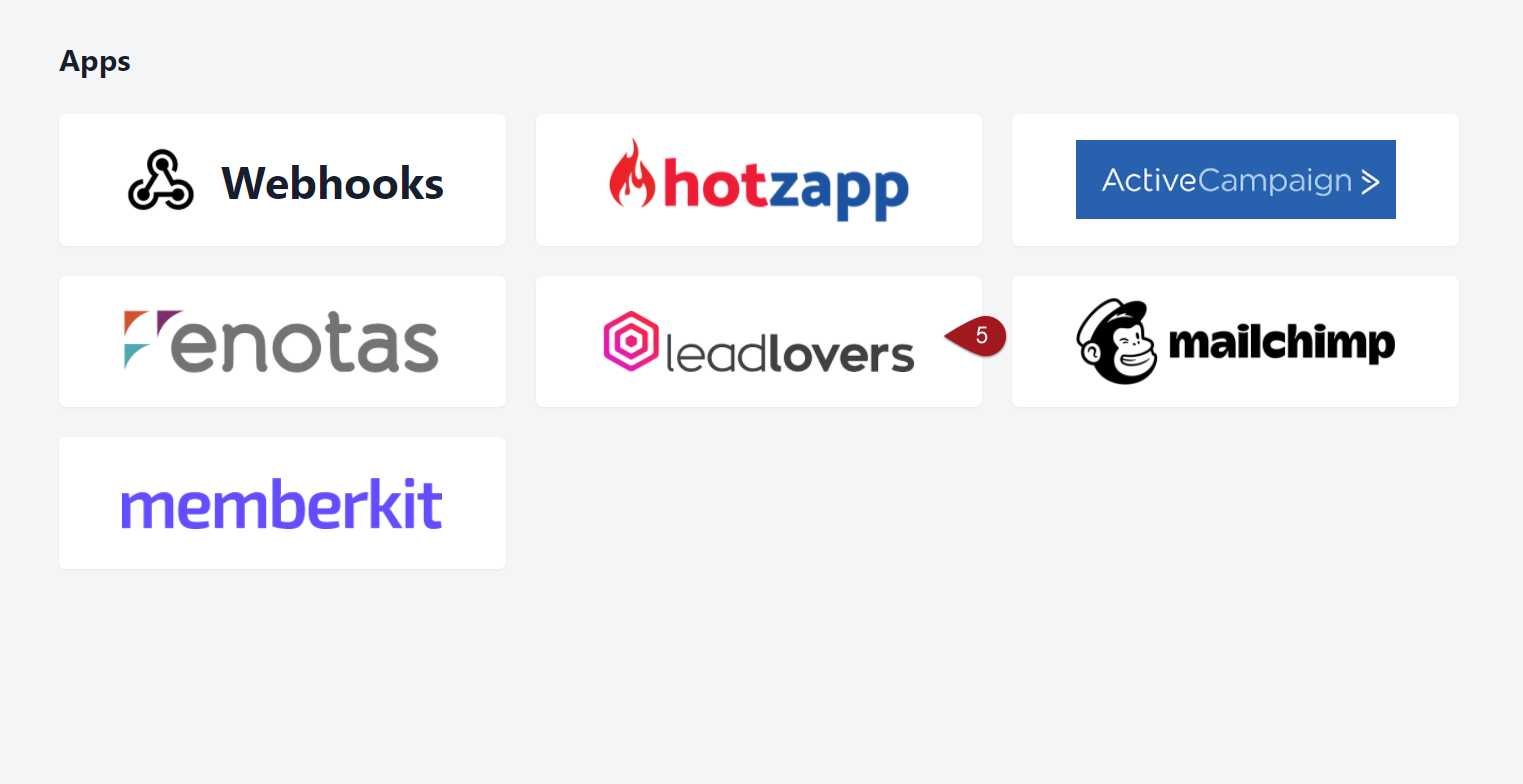
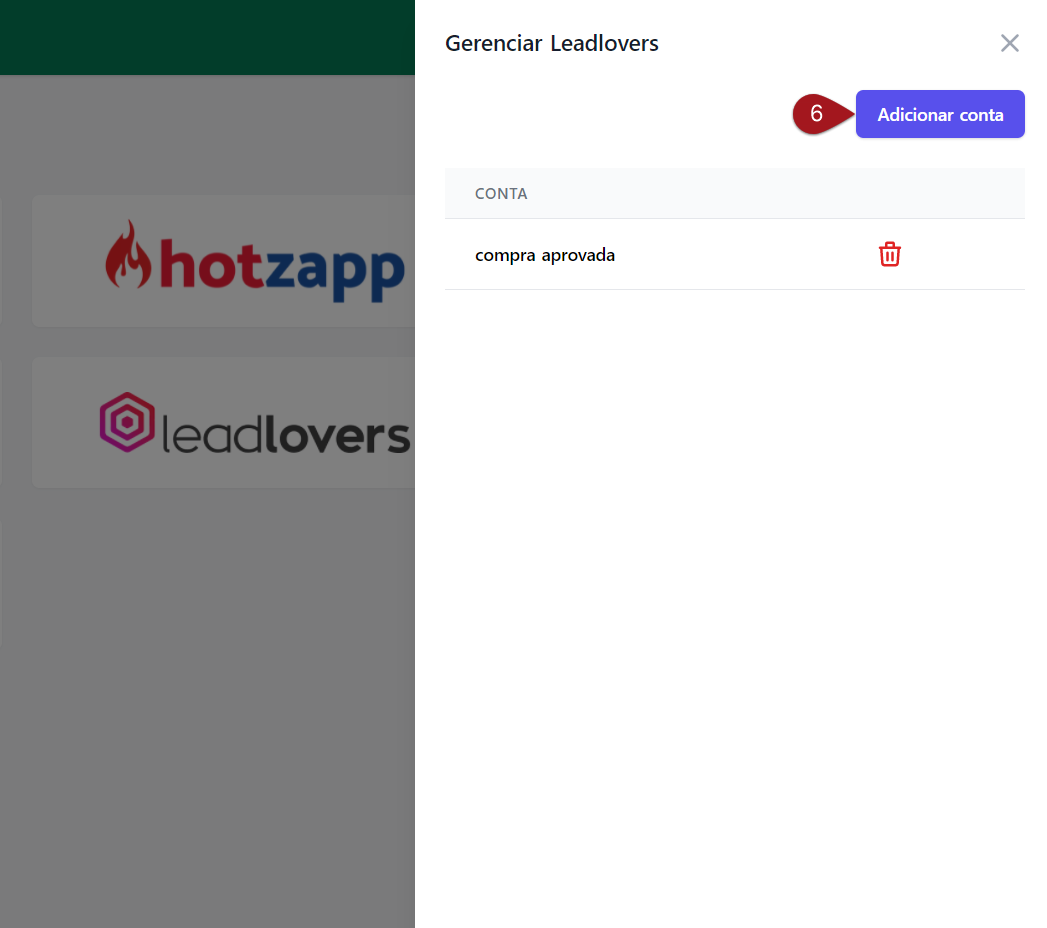
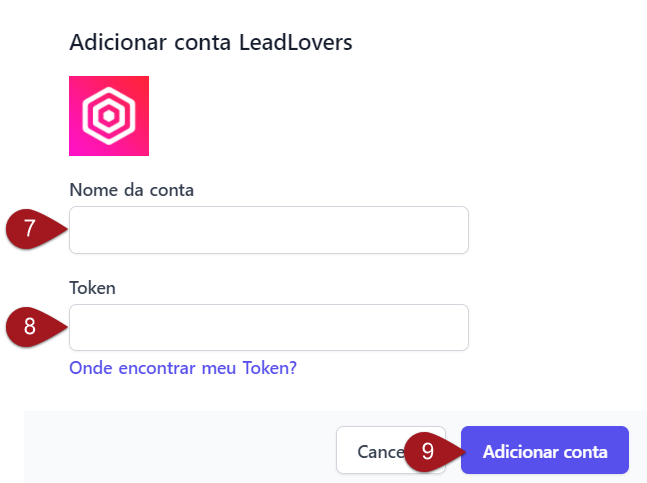
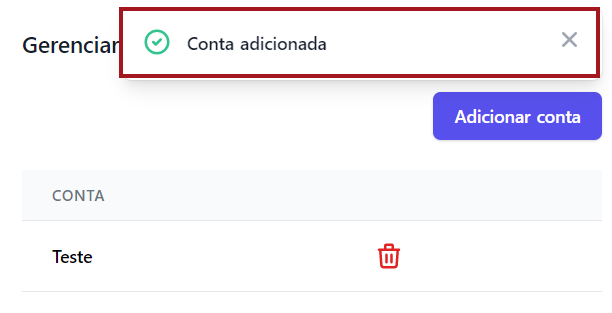
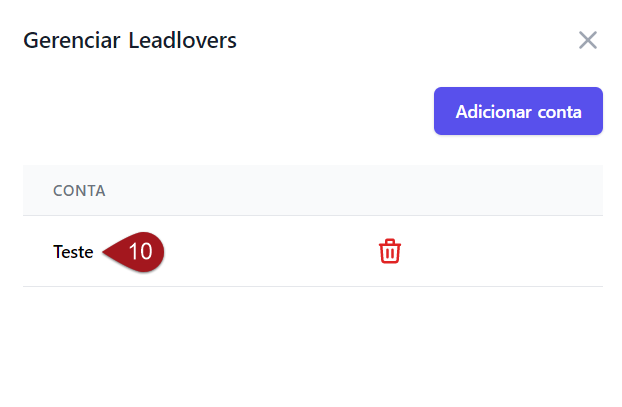
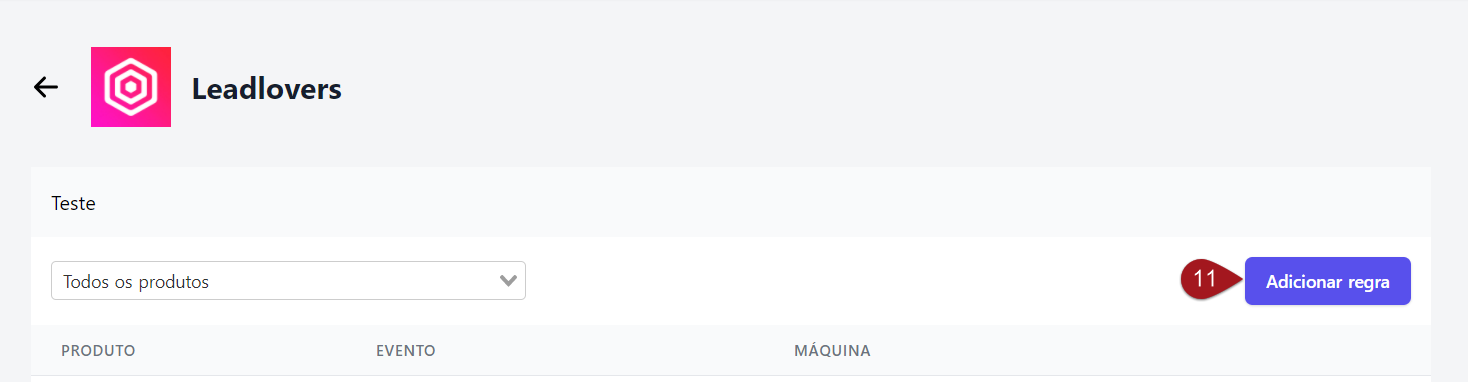
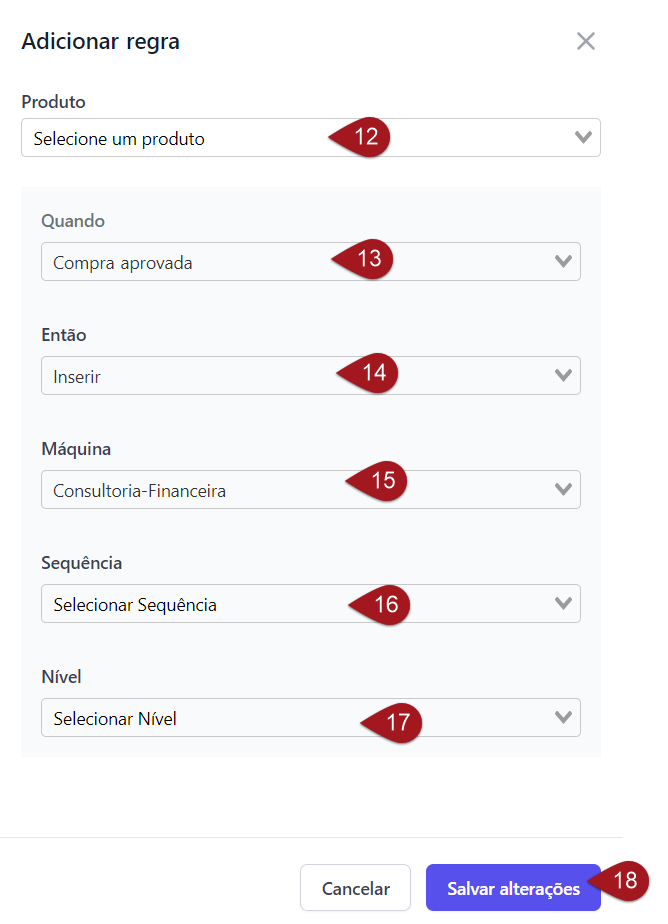
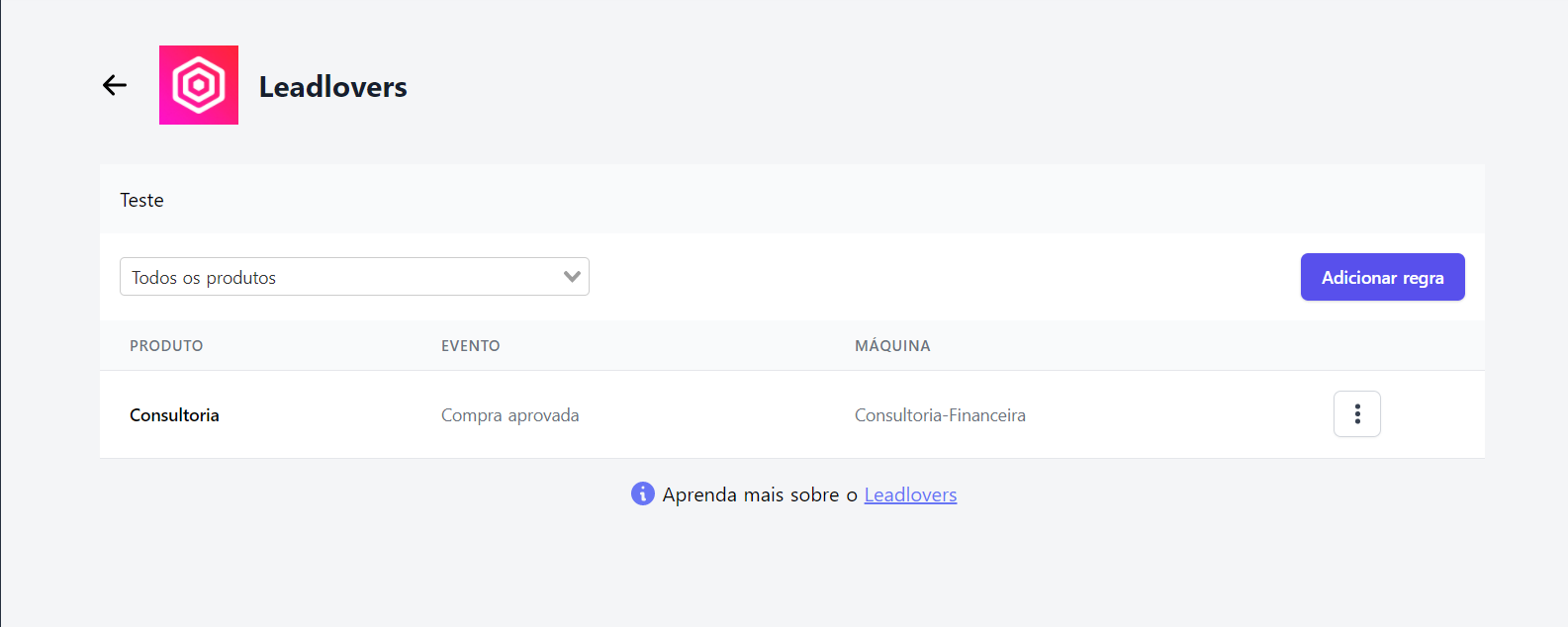
No comment yet, add your voice below!